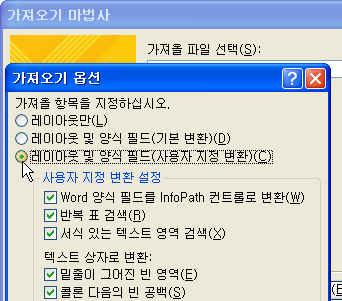참고: 사용자 언어로 가능한 한 빨리 가장 최신의 도움말 콘텐츠를 제공하고자 합니다. 이 페이지는 자동화를 통해 번역되었으며 문법 오류나 부정확한 설명을 포함할 수 있습니다. 이 목적은 콘텐츠가 사용자에게 유용하다는 것입니다. 이 페이지 하단의 정보가 도움이 되었다면 알려주세요. 쉽게 참조할 수 있는 영어 문서가 여기 있습니다.
이 문서에서는 Microsoft Office InfoPath로 다른 프로그램에서 양식 디자인 및 양식 데이터 가져오기에 사용할 수 있는 옵션 설명 합니다. 또한 다른 형식으로 InfoPath 양식 서식 파일 및 양식 데이터 내보내기에 대 한 옵션을 설명 합니다.
이 문서의 내용
다른 프로그램에서 양식 디자인 가져오기에 대 한 옵션
InfoPath 양식 디자인을 디자인 모드로 다른 프로그램에서 가져오기에 대 한 다음 옵션을 제공 합니다.
Word 문서 및 Excel 통합 문서 가져오기 Microsoft Office Word에서 만든 양식 등 기존 폼을 사용 하는 경우 해당 양식을 InfoPath 양식 서식 파일로 변환 하 고 InfoPath 가져오기 마법사를 사용할 수 있습니다. 두 개의 InfoPath 포함 하는 데 도움이 되는 양식 서식 파일 가져오기 기존 Microsoft Office Excel 통합 문서 또는 Microsoft Office Word 문서를 InfoPath 양식 서식 파일로 변환 합니다. 다음 예제에서는 디자이너 Word 문서에 대 한 가져오기 옵션을 사용자 지정 됩니다.
사용자 지정 양식 서식 파일 가져오기 개발 디자이너 또는 고급 양식 서식 파일의 개발자 인 경우 다른 종류의 전자 양식 및 문서에서 양식 서식 파일 가져오기에 대 한 고유한 솔루션을 개발할 수 있습니다. 이 작업은 InfoPath 외부에서 발생합니다.
종이 양식 및 전자 광 OCR (광학 인식) 소프트웨어를 사용 하 여 스캔 하는 문서 가져오기에 대 한 고유한 솔루션을 개발할 수 있습니다. 기본적으로 InfoPath 가져오기 마법사는 한 번에 하나의 양식을 가져옵니다. 조직에 기존 폼의 용량이 큰 라이브러리를 한 번에 여러 폼을 가져오려면 쉽게 양식 서식 파일 가져오기 도구를 자동화할 수 있습니다. 예를 들어 기존 Word 양식의 수백 대규모 조직에 대해 작업 하는 경우 시간 및 Word 양식에 대 한 기본 제공 InfoPath 가져오기에서 자동화 하기 위한 리소스 가치가 인지를 결정할 수 있습니다.
사용자 지정 양식 서식 파일 가져오기 도구를 개발 하는 방법에 대 한 자세한 내용은 MSDN: InfoPath 개발자를 위한 새로운참고 항목 섹션의 링크입니다.
제 3 자 양식 서식 파일 가져오기 도구를 사용 하 여 Microsoft Office 웹 사이트에 타사 공급자가 만든 양식 서식 파일 가져오기 도구를 찾을 수 있습니다. 결과 양식 서식 파일의 기능은 특정 가져오기 도구에 따라 다릅니다. 경우에 따라 양식 서식 파일을 가져온 후 할 수 있습니다 데이터 원본에 새 양식 서식 파일 및 다음 바인딩데이터 원본 필드 또는 그룹에 양식 서식 파일에서 컨트롤을 수동으로 만들 수 있습니다.
다른 프로그램에서 데이터 가져오기에 대 한 옵션
양식 데이터 가져오기 도구 사용자가 다른 형식으로 파일에서 데이터를 사용 하 여 InfoPath 양식을 채울 수 있게 합니다. InfoPath 모든 데이터 가져오기를 포함 되지 않습니다. 그러나 제 3 자 서비스 공급자 또는 사용자의 조직 내 다른 사용자가 양식을 사용자를 설치 하 고 사용할 수 있는 데이터 가져오기 만들 수 있습니다. 데이터 가져오기에서 사용자 컴퓨터에 설치 되 면 사용자 폼을 연 다음의 파일 메뉴에서 양식 데이터 가져오기 명령을 사용 하 여 폼으로 다른 원본에서 데이터 가져오기.
InfoPath 양식으로 데이터 가져오기에 대 한 다음 옵션을 사용할 수 있습니다.
사용자 지정 데이터 가져오기 개발 비즈니스에 따라 조직, 회사의 디자이너 또는 고급 양식 서식 파일의 개발자 요구 사항 InfoPath 양식으로 다른 프로그램에서 기존 데이터를 전송에 대 한 사용자 지정 가져오기 작성 수도 있습니다. 이 작업은 InfoPath 외부에서 발생합니다. 예를 들어 종이 보험에서 기존 데이터를 가져오는 조직 계획 InfoPath 보험 양식으로 양식을 요청 합니다. 프로세스를 자동화 하기 위해 정보 it 부서에 개발자를 실제 텍스트 문자로 종이 양식을 스캔 한 광 OCR (광학 인식)을 사용 하 여 스캔 한 양식 번역 하 여 데이터 가져오기 도구를 디자인할 수 있습니다. 다음이 데이터 가져오기를 설치 하 고 효율적으로에서 데이터를 전송할 기존 종이 양식을 InfoPath 양식에서 해당 필드에 사용할 수 있습니다.
사용자 지정 데이터 가져오기 도구를 개발 하는 방법에 대 한 자세한 내용은 클릭는 MSDN: InfoPath 개발자를 위한 새로운참고 항목 섹션의 링크입니다.
제 3 자 데이터 가져오기 도구를 사용 하 여 Office 웹 사이트에 타사 공급자가 만든 양식 데이터 가져오기 도구를 찾을 수 있습니다. 결과 폼의 기능은 특정 가져오기 도구에 따라 다릅니다.
다른 프로그램으로 양식 서식 파일 내보내기 옵션
InfoPath 양식 서식 파일의 디자인을 다른 형식으로 내보내려면 양식 서식 파일 내보내기를 사용할 수 있습니다. 사용자 지정 양식 서식 파일 내보내기가 설치 되어 수 있는 양식 서식 파일 디자인 모드에서를 열고 파일 메뉴에서 양식 서식 파일 내보내기 명령을 클릭 합니다. 양식 서식 파일 디자인을 전자 양식 다른 형식으로 내보냅니다. InfoPath 모든 기본 제공 양식 서식 파일 내보내기 도구와 함께 제공 되지 않습니다. 양식 서식 파일 디자인 내보내기 하려는 경우 다음 중 하나를 수행 해야 합니다.
사용자 지정 양식 서식 파일 내보내기 개발 특정 비즈니스에 따라 조직, 회사의 디자이너 또는 고급 양식 서식 파일의 개발자 요구 사항이 다른 프로그램에 InfoPath에서 양식 서식 파일 디자인 내보내기에 대 한 사용자 지정 솔루션을 개발 하 수도 있습니다. 이 작업은 InfoPath 외부에서 발생합니다.
사용자 지정 양식 서식 파일 내보내기 도구를 개발 하는 방법에 대 한 자세한 내용은 MSDN: InfoPath 개발자를 위한 새로운참고 항목 섹션의 링크입니다.
사용 하 여 제 3 자 양식 서식 파일 내보내기 Office 웹 사이트에 타사 공급자가 만든 양식 서식 파일 내보내기 도구를 찾을 수 있습니다.
다른 프로그램으로 데이터 내보내기에 대 한 옵션
InfoPath 양식에서 다른 형식으로 데이터를 내보낼 하려는 경우 다음 중 하나를 수행할 수 있습니다.
Excel로 양식 데이터 내보내기 Microsoft Office Excel 2007의 새 통합 문서를 InfoPath 양식에서 데이터를 내보낼 수 있습니다. 빠르게 필터링, 정렬, 분석, 또는 양식 데이터의 차트를 만들 수 있습니다. 내보낼 수 있습니다 데이터 여러 양식 또는 한 번에 하나의 양식에서 한 번에 있습니다. 하나 이상의 양식에서 모든 데이터를 내보낼 수도 있고 선택 정확한 데이터를 내보낼 수 있습니다. Microsoft Office Outlook 2007의 InfoPath 양식 폴더 에 저장 되어 있거나 Microsoft Windows SharePoint Services를 실행 하는 사이트의 문서 라이브러리에 저장 되어 있는 InfoPath 전자 메일 양식에서 데이터를 내보낼도 가능 합니다.
InfoPath 전자 메일 양식 XML 파일로 내보내기 Microsoft Office Excel 2007 통합 문서에 하나 이상의 InfoPath 전자 메일 양식에서 양식 데이터 내보내기, 외에도 InfoPath 전자 메일 양식 저장 하 고 InfoPath 또는 데이터 저장 또는 데이터 분석 도구를 사용 하 여 나중에 열 수 있는 개별 XML 파일로 내보낼 수 있습니다. Microsoft Office Access 또는 Excel과 같은 XML을 지 원하는입니다.
고정 된 레이아웃 형식으로 데이터 내보내기 완성된 된 양식 스냅숏 고정 레이아웃 형식으로 저장 하려면 폼 다음 형식으로 내보낼 수 있습니다.
-
PDF(Portable Document Format) PDF 문서 서식을 유지 하 고 파일을 공유할 수 있도록 하는 고정 레이아웃, 전자 파일 형식입니다. PDF 형식으로 파일 형식을 정확 하 게 유지 온라인으로 보거나 인쇄 하 고 파일의 데이터를 쉽게 변경할 수 없는 경우 되어 있는지 확인 하는 데 도움이 됩니다. 또한 상업용 인쇄 방법을 사용하여 복제되는 문서에도 PDF 형식이 유용합니다.
-
XPS(XML Paper Specification) XPS 문서 서식을 유지 하 고 파일을 공유할 수 있도록 하는 고정 레이아웃, 전자 파일 형식입니다. XPS 형식을 통해 해당 파일을 온라인으로 보거나 인쇄할 때 그대로 유지 형식을 정확 하 게 파일의 데이터를 쉽게 수 없는 변경 됩니다.
참고: 추가 기능을 설치한 후에 2007 Microsoft Office system 프로그램에서 PDF 또는 XPS 파일로 저장할 수 있습니다. 자세한 내용은 PDF 및 XPS 등의 기타 파일 형식 사용을 참조하세요.
읽기 전용 웹 페이지로 데이터 내보내기 사용자가 InfoPath 양식 데이터를 입력할 때 해당 양식을 웹 보관 파일 (MHTML)로 저장 하려면 웹으로 내보내기 기능을 사용할 수 있습니다. InfoPath의 컴퓨터에 설치 되어 완성된 된 양식을 웹 브라우저에서 볼 수 없는 사용자를 허용 하는이 형식 있지만 작성 하거나 양식을 수정 하도록 허용 하지 않습니다.